카카오톡 대화 백업 및 복원 방법, 정말 간단하게 하세요!!
기존에 사용하던 것이 아닌 새롭게 폰을 변경하신 분들 중에 가장 궁금한 것 중 하나가 바로 카카오톡 대화 내용 그래도 변경없이 카카오톡을 옮길 수 있는지 여부입니다. 카카오톡 고객센터에 따르면 카톡 대화 백업 기능은 최신 버전의 모바일 카카오톡 외에도 Window PC, Mac OS에서 정식 제공하고 있다고 하며 각 OS간의 백업 및 복원도 가능하다고 공지하고 있습니다.
이 글을 통해서 카카오톡 대화 백업 방법에 차근차근 알려드리겠습니다.
이번에 새롭게 출시된 아이폰 13으로 변경할 예정이거나 이미 변경하신 분들은 반드시 읽어 주시면 도움이 되실 거에요~!
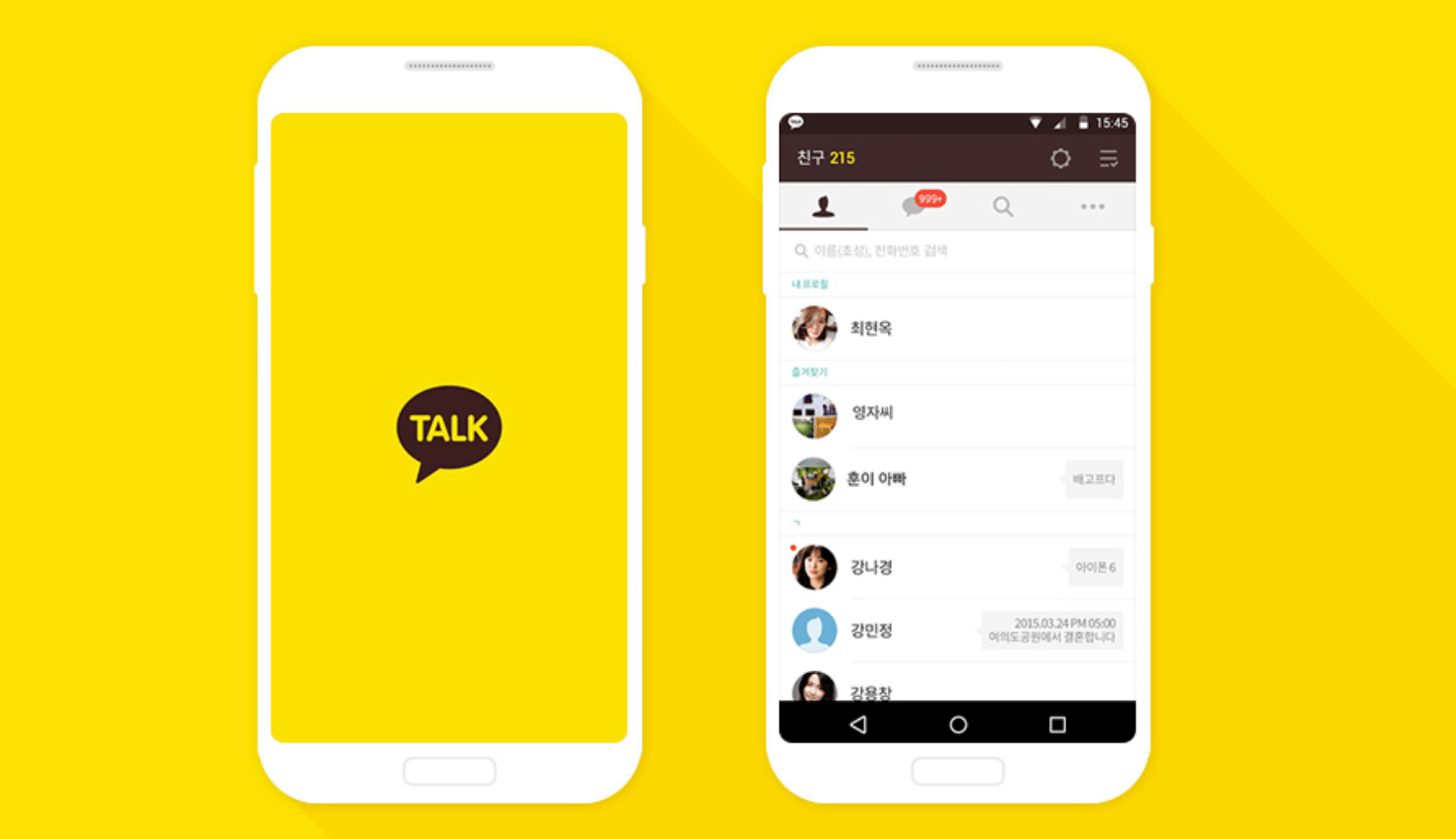
1. 카카오톡 대화 백업 방법
1) 먼저 알아두셔야 할 점은 카카오톡 백업 전에 새로운 폰에서 로그인을 하면 안 된다는 점입니다. 백업을 하지 않은 상태에서 새로운 폰으로 카카오톡 로그인을 할 경우 기존에 사용하던 카톡 내용이 초기화 될 수 있기 때문입니다!
2) 기존 스마트폰의 카카오톡에서 '더보기[...]'를 누른 후 오른쪽 상단의 설정[⚙]에서 '채팅' 메뉴를 누릅니다.
3) 상단에 있는 '대화 백업'을 클릭합니다.
4) 백업된 데이터를 다시 설치하기 위해서 암호화가 필요합니다. 본인이 꼭 기억할 수 있는 암호를 비밀번호로 설정해 둡니다. 만약 본인이 방금 설정한 암호를 분실할 경우 백업할 방법이 없기 때문에 반드시 따로 메모장에 메모를 해두는 것이 좋습니다~!
5) 이제 백업이 진행 됩니다. 그동안 주고 받았던 카카오톡 대화 내용이 많을 경우 그만큼 시간이 더 소요되니 천천히 기다립니다. 백업이 진행 중일 때 만약 카카오톡 앱을 종료하거나 다른 앱으로 이동을 할 경우 백업이 제대로 되지 않거나 자칫 백업 데이터가 꼬일 수 있으니 그대로 기다립니다.
(Tip) Wi-Fi가 가능한 장소에서 백업을 진행해 주세요. 3G 및 LTE 네트워크를 통해서 백업을 할 경우 요금제에 따라서 데이터가 많이 소모될 수 있기 때문입니다!
6) 백업이 완료되면 '백업 일시', ''복원 기한', '백업 기기 OS', '백업 데이터 크기', '백업된 채팅방 개수' 등의 항목을 확인할 수 있습니다.
※ 백업 기한은 14일입니다. 해당 기한 안에 복원을 반드시 해야 하며, 만약 해당 기한을 넘길 경우 자동으로 데이터가 삭제가 되며 복원도 불가능하게 되니 이 점 꼭 숙지해 두세요!
※ 백업 시 공통 사항으로 꼭 알아두실 점이 있는데요. 카카오톡 대화만 백업이 가능하며 사진이나 동영상 등의 첨부파일이나 4,000자 이상의 장문 메세지, 오픈 채팅, 비밀채팅 등은 대화 백업이 불가능하다고 고객센터에서 공지하고 있습니다.
- 대화 백업 불가 항목 : 사진, 동영상, 4,000자 이상의 장문 메시지, 오픈 채팅, 비밀채팅
카카오톡 대화 백업 방법 요약
- 모바일 버전(iOS 및 안드로이드OS) 카카오톡 v5.6.0 이상 → 더보기[...] → 오른쪽 상단 설정 [⚙] 클릭 → 채팅 → 대화 백업
- Window OS PC 카카오톡 → 왼쪽 더보기(...) → 설정 → 채팅 → 하단 "대화 백업하기" 누르기
- Mac OS 카카오톡 v2.2.3 이상 → 설정 → 고급 설정 → 대화 백업하기
2. 카카오톡 대화 복원 방법
이제 이렇게 백업된 카카오톡 대화들을 새로운 폰으로 옮겨 보겠습니다. 대화 내용을 옮길 새로운 폰으로 카카오톡 앱을 설치합니다.
1) 카카오톡 계정으로 로그인을 한 후 전화번호를 통해 본인인증을 받습니다.
※ 여기서 중요한 점은 만약 기존에 사용하던 카카오톡 계정이 아닌 깜빡하고 새로운 계정을 만들어서 로그인을 할 경우 기존에 주고 받던 대화 내용들은 모두 초기화가 되며, 복원도 불가능합니다. 따라서 기존의 카카오톡 계정으로 반드시 로그인을 합니다~!
2) 이전에 백업(백업 후 14일 이전) 이력이 있는 경우라면 프로필 정보를 입력합니다. 그러면 대화 복원 화면이 나오게 되는데요. 본인이 해 둔 백업 일시와 OS를 확인한 후 '복원 하기'를 클릭해 복원을 시작합니다. 이 때 이전에 복원해 둔 비밀번호를 입력해야 복원이 진행됩니다. 비밀번호 오류 및 분실 시 복원을 할 수 없으니 주의해서 입력해 주세요.
3) 이제 카카오톡 대화 내용들이 복원절차를 밟습니다.
※ 카톡 앱을 종료하거나 다른 앱을 사용하지 말고 안전하게 복원이 될 수 있도록 잠시 기다립니다. 백업 데이터 크기에 따라 복원 시간에 차이가 있습니다.
4) 백업할 때와 마찬가지로 이왕이면 Wi-Fi가 되는 장소에서 백업해 주세요. 여러분의 데이터는 소중하니까요~!
5) 잠깐의 시간 동안 백업이 완료되었습니다. 사진이나 동영상, 장문의 메시지, 오픈 채팅, 비밀 채팅 등을 제외한 대화 내용들이 온전히 이전되었는지 확인해 보세요~!
※ 카카오톡 및 카카오톡계정을 탈퇴한 경우라면 이전에 백업을 했더라도 복원이 되지 않습니다.
이상으로 카카오톡 대화 백업 및 복원에 대해 순서대로 정리해 드렸습니다. 중간 중간에 빨간색으로 적어 드린 주의사항을 확인하시면서 백업과 복원을 하시면 안전하게 쓰던 대화 내용 그대로 옮길 수 있습니다. 감사합니다.
'IT다이어리' 카테고리의 다른 글
| 에어팟 프로 공간 음향 설정 방법 2가지, 아이폰 아이패드 iOS 15 부터 가능! (0) | 2021.10.12 |
|---|---|
| 아이폰 화면 고정 방법 및 설정 방법, 아이폰 13 / Pro / Max 필수! (0) | 2021.10.12 |
| 아이폰 화면 녹화 방법, 시작부터 종료까지 한번에 정리! (0) | 2021.10.01 |




댓글